¿Uno de los dispositivos más agotadores para hacer una captura de pantalla? en Roku. ¿Qué artículo usas? Acerca de Roku En cualquier sitio, imágenes de TV en lugar de capturas de pantalla. Esto es malo.
Desafortunadamente, el hecho de que sea difícil tomar una captura de pantalla en Roku no significa que sea imposible. El proceso solo viene con una gran advertencia.
aunque De ese Roku Lleno de características como Duplicar pantalla , وFunciones personalizables , apoyo aplicaciones inteligentes entre Otras características están ocultas. Carece de una característica clave: el trabajo Una captura de pantalla. Aunque siempre puede usar una tarjeta de captura externa, hay una función oculta que es exclusiva para desarrolladores y debe seguir algunos pasos adicionales para obtenerla. en captura de pantalla en Roku. Veamos cómo es esto.

Antes de comenzar, existen algunas limitaciones en este proceso. Por ejemplo, puede simplemente Tomar una captura de pantalla Cuando estás en el canal que descargaste. no podrás Tomar capturas de pantalla Para cualquier cosa no cargada.
Obtener una captura de pantalla en Roku
Para comenzar, primero debemos habilitar Dev Tools en Roku. Para hacer esto, levante su control remoto Roku y presione las siguientes teclas para revelar un menú secreto.
Aquí * significa la cantidad de veces que debe presionar este botón. Por ejemplo, presione el botón de inicio * 3 significa, presione el botón de inicio tres veces y así sucesivamente.
Verá la siguiente pantalla con dos opciones; "Habilitar el instalador y reiniciar" y "Cancelar". Seleccione el primero y configure los detalles del servidor, como el nombre de usuario y la contraseña. Después de completar el proceso, Roku le pedirá que reinicie el dispositivo, después de lo cual debe permitir que se ejecute el dispositivo Roku.
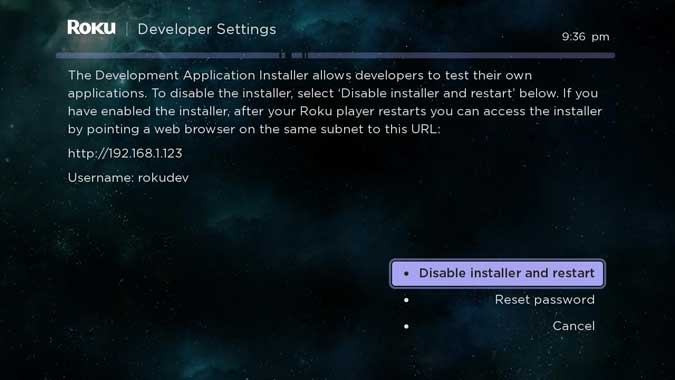
Ahora, abra un navegador web en su computadora (que está conectada al mismo Wifi) e ingrese la dirección IP de su Roku para iniciar sesión, y le pedirá que ingrese sus credenciales antes de permitirle ingresar. Si no está seguro de cómo encontrar la dirección IP de un dispositivo Roku, puede usar aplicaciones como Fing (iOS أو Android) o Wireless Network Watcher para ventanas.
Después de iniciar sesión, haga clic en Utilidades en la esquina superior derecha.
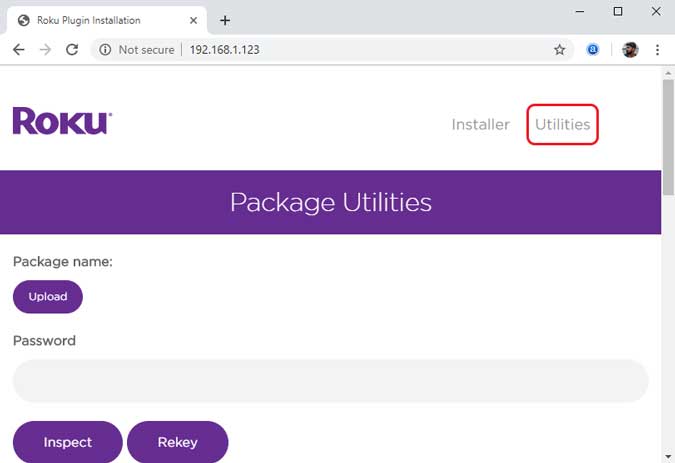
Desplácese hacia abajo y encontrará las acciones que puede realizar desde esta ventana. Puede inspeccionar el paquete, cargar cualquier aplicación, ver los datos del perfil y, por supuesto, tomar una captura de pantalla. Haga clic en el botón y capturará lo que se muestre actualmente en la pantalla de Roku.
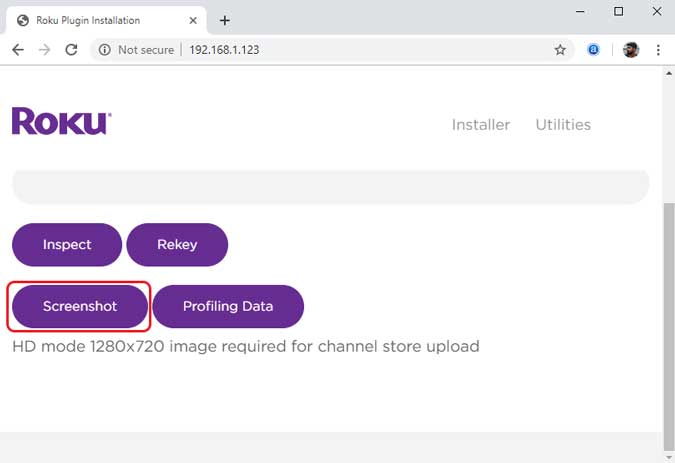
Ahora obtendrá una captura de pantalla de su dispositivo Roku. Ahora puede descargarlo a su computadora haciendo clic derecho en la imagen y seleccionando Guardar como. La resolución es la misma que la del Roku original, en nuestro caso era de 1280 x 720 píxeles.
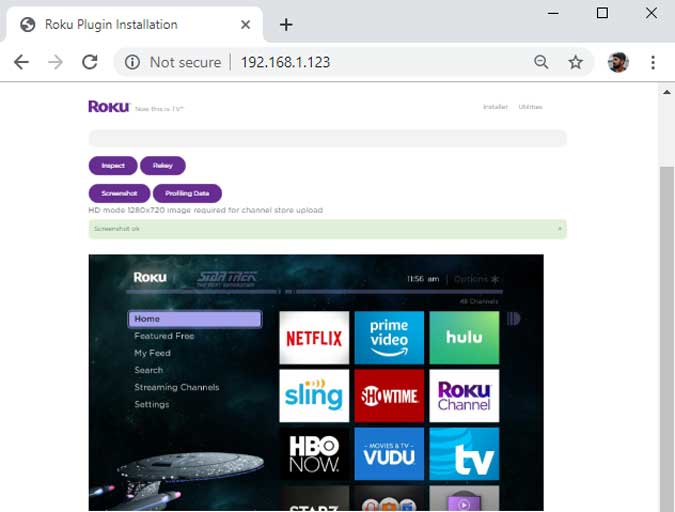
palabras de cierre
Esta fue una forma rápida de obtener en captura de pantalla para un dispositivo Roku. Claro, de ninguna manera es una solución perfecta en comparación con otros dispositivos, pero aún funciona.
Del mismo modo, no hay forma de grabar la pantalla de Roku a diferencia de Firestick o Android TV, donde puede usar aplicaciones de grabación de pantalla de terceros. La única solución para grabar un video para iniciar sesión en Roku es usar dispositivos externos como una tarjeta de captura. El dispositivo que estamos usando es Tarjeta de captura de juegos Elgato HD60 S. Soporta 1080p a 60 cuadros por segundo.
¿Qué piensas de este método, házmelo saber en los comentarios a continuación?







